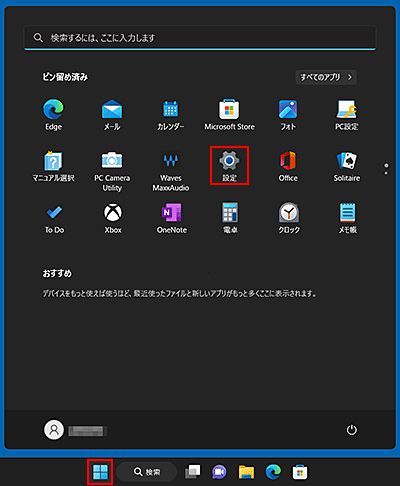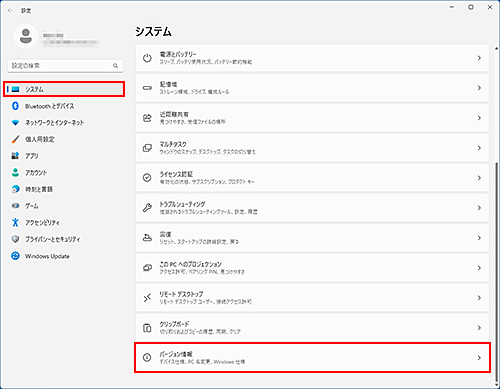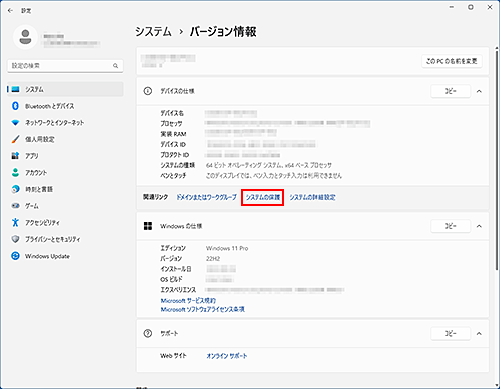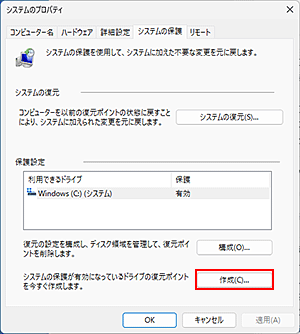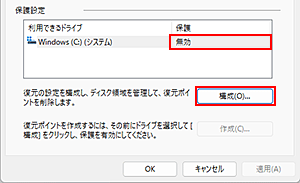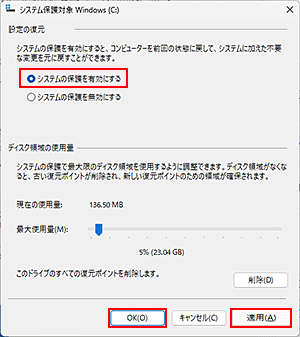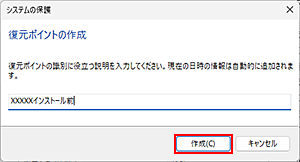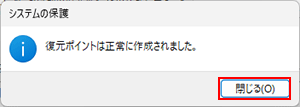| タイトル | [Windows 11] 復元ポイントを手動で作成する方法 | |
|---|---|---|
| 最終更新日 | 2023/01/17 | 管理NO:005267 |
| 対象OS |
Windows 11
|
|
| 対象シリーズ |
|
|
Windows 11環境で、復元ポイントを手動で作成する方法を教えてください。
復元ポイントを手動で作成する方法をご紹介します。
パソコンに問題が発生した場合に、問題発生以前の状態に戻せる復元ポイントはシステムの保護という機能によって、自動的に作成されます。
また、新しいプログラムやドライバのインストールなどを行う場合、その変更でパソコンに問題が発生した場合に備えて変更以前の状態に戻れるように復元ポイントを手動で作成することができます。
パソコンに問題が発生した場合に、問題発生以前の状態に戻せる復元ポイントはシステムの保護という機能によって、自動的に作成されます。
また、新しいプログラムやドライバのインストールなどを行う場合、その変更でパソコンに問題が発生した場合に備えて変更以前の状態に戻れるように復元ポイントを手動で作成することができます。
※図は機種やOSにより、表示内容が異なる場合があります。
| 復元ポイントを手動で作成する方法 |
|---|
下記の手順をご確認ください。
|


 このページを印刷する
このページを印刷する

 (スタートボタン)をクリックし、
(スタートボタン)をクリックし、 (設定)をクリックします。
(設定)をクリックします。